Sådan tilføjer du en printer til Windows 10

Det er enkelt at tilføje en printer til Windows 10, selvom processen for kablede enheder vil være anderledes end for trådløse enheder.
Der er rigtig mange apps i PlayStore, du kan bruge til at optage din smartphoneskærm. Alligevel er det måske ikke det mest trøstende at lade din information og skærmaktivitet stå åben for en tredjepartsapp. Det øger dine sikkerhedsrisici. Heldigvis for Android 10-brugere er der en indbygget skærmoptagelsesfunktion, som du kan stole på i stedet for.
Hvis du er LG- eller Samsung-bruger, kan du nemt optage din skærm takket være din enheds brugerdefinerede brugergrænseflade. Aktivering af skærmoptagelse kan udføres fra din hjemmeskærm.
Andre ejere af smartphonemærker skal dog gøre noget arbejde. Det er ikke så kompliceret, men du skal have en pc for at udføre et par ADB-kommandoer. Hvis du ikke er fortrolig med ADB eller Shell/Terminal generelt, så fortvivl ikke, vi vil guide dig gennem hvert af trinene.
Åbn menuen Hurtige indstillinger ved at stryge ned fra toppen af din skærm.
Vælg indstillingen Skærmoptager . Hvis du ikke kan finde muligheden, kan du udvide Hurtige indstillinger fuldt ud ved at stryge ned igen. Stryg til venstre for at se en anden side med muligheder.
En nedtælling skulle vises, så snart du trykker på indstillingen. Når tælleren når nul, vil skærmoptagelsen finde sted.
Det er det, så enkelt som det kan blive! Hvis din enhed ikke er Samsung eller LG, skal du forberede en computer til den næste metode.
Hvis du er en ivrig Android-bruger, ved du måske allerede, at Google oprindeligt havde lavet en plan om at gøre skærmoptagelsesfunktionen tilgængelig for alle Android 10-telefoner, men besluttede ikke at gøre det i sidste ende. I virkeligheden er Screen Recording dog teknisk set stadig på telefonen - bare skjult. Heldigvis kan du hurtigt bringe det tilbage ved hjælp af det altid så nyttige ADB-værktøj.
Denne metode kan muligvis ikke udføres for alle Android 10-enheder. Som det viser sig, fjernede nogle OEM'er indstillingen Skærmbillede fra strømmenuen, som er tilgængelig ved at trykke længe på tænd/sluk-knappen. Skærmbillede-indstillingen er vigtig for at aktivere skærmoptagelse ved hjælp af ADB. Hvis din telefon ikke har muligheden for skærmbillede i strømmenuen, skal du muligvis vente på, at den stabile Android 11 får funktionen.
Hvis du allerede er bekendt med ADB og har det installeret på din pc, kan du springe hele dette afsnit over. Ellers skal du læse følgende guide for at sætte tingene op.
Hvis du placerer ADB-mappen på skrivebordet, kan den relevante cd-kommando ligne følgende: cd /Users/YourName/Desktop/platform-tools
Slå udviklerindstillingerne til fra appen Indstillinger.
Når udviklerindstillingerne er slået til, skal du aktivere USB-fejlfinding .
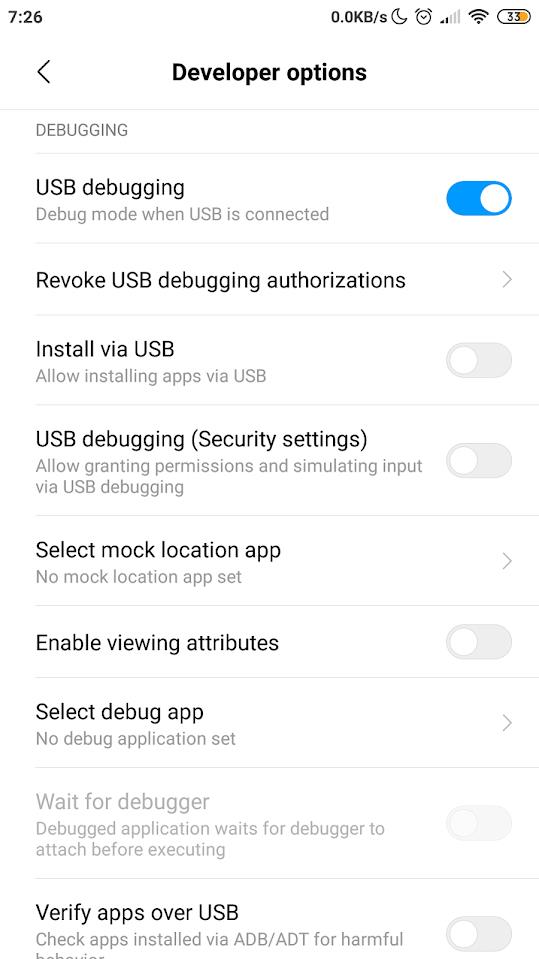
Brug din pc til at downloade ADB ZIP-filen. Her er downloadlinket til Windows , Mac og Linux .
Når filen er downloadet, skal du udpakke dens indhold til en let tilgængelig mappe - du kan også lægge den på dit skrivebord.
Åbn Shell eller Terminal inde i ADB-mappen (normalt kaldes det "platformsværktøjer").
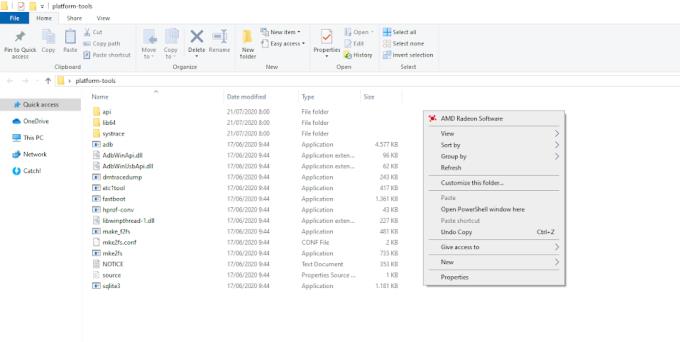
Tilslut din telefon til pc'en via USB-kabel.
På Shell eller Terminal skal du indtaste adb-enheder (eller ./adb-enheder på Mac eller Linux) og derefter trykke på Enter .
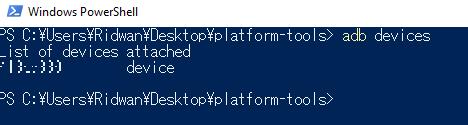
Tjek din telefon for at se, om der vises en godkendelsesprompt, der anmoder om tilladelse, tryk på OK/Tillad . Kør adb-enheder igen for at sikre, at forbindelsen er etableret. I dette tilfælde skal du se din enheds serienummer på terminalen.
ADB er nu sikkert installeret på din pc.
Sørg for, at USB-forbindelsen på din telefon og computer stadig er intakt. Bagefter skal du:
Indtast denne kommando på Shell/Terminal i din ADB-mappe (erstat adb med ./adb til Mac og Linux): adb shell-indstillinger sæt globale indstillinger_skærmrecord_long_press true
Når kommandoen er udført, skal du trykke længe på tænd/sluk-knappen på din telefon, indtil tænd/sluk-menuen vises.
Dernæst skal du se strømmenuen, der indeholder muligheder som Sluk, Genstart osv.
Tryk længe på indstillingen Skærmbillede , indtil du ser en anden menu.
Tryk derefter på knappen Start optagelse .
Der vises muligvis en advarsel, der fortæller dig, at programmet kan afsløre følsomme oplysninger, tryk på Start nu .
Færdig! Nu har du optaget din skærm med succes. Du kan stoppe, sætte på pause eller annullere optagelsen fra meddelelseslinjen.
Justeringen for at aktivere indbygget skærmoptagelse ved hjælp af ADB kan være nyttig i nogle situationer. Alligevel, da Google til sidst trak funktionen ud, kan du ikke forvente en poleret oplevelse med at bruge den. Uanset hvad, skal du behandle det som en "betaversion" for den kommende tjeneste, der er tilgængelig for den stabile udgivelse af Android 11.
Det er enkelt at tilføje en printer til Windows 10, selvom processen for kablede enheder vil være anderledes end for trådløse enheder.
Som du ved, er RAM en meget vigtig hardwaredel i en computer, der fungerer som hukommelse til at behandle data og er den faktor, der bestemmer hastigheden på en bærbar computer eller pc. I artiklen nedenfor vil WebTech360 introducere dig til nogle måder at kontrollere for RAM-fejl ved hjælp af software på Windows.
Har du lige købt en SSD i håbet om at opgradere din computers interne lager, men ved ikke, hvordan du installerer SSD? Læs denne artikel nu!
Sådan aktiveres scanning på Canon Pixma MG5220, når du er løbet tør for blæk.
Uanset om du leder efter en NAS til dit hjem eller kontor, så tjek denne liste over de bedste NAS lagringsenheder.
Hvis din Powerbeats Pro ikke oplades, skal du bruge en anden strømkilde og rengøre dine earbuds. Lad etuiet være åbent, mens du oplader dine earbuds.
Du er klar til en aften med gaming, og det bliver en stor aften - du har lige hentet "Star Wars Outlaws" på GeForce Now streamingtjenesten. Opdag den eneste kendte løsning, der viser dig, hvordan du kan fikse GeForce Now Fejlkode 0xC272008F, så du kan begynde at spille Ubisoft-spil igen.
Læs denne artikel for at lære om den enkle trin-for-trin proces for at forbinde en bærbar computer til en projector eller TV på Windows 11 og Windows 10 OS.
Har du problemer med at finde ud af, hvilken IP-adresse din printer bruger? Vi viser dig, hvordan du finder den.
At holde dine 3D-printere er meget vigtigt for at få de bedste resultater. Her er nogle vigtige tips at huske på.





